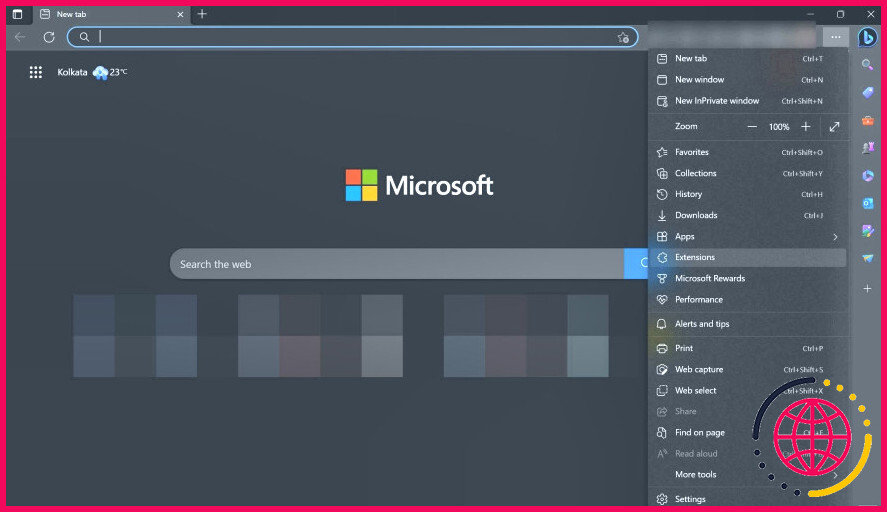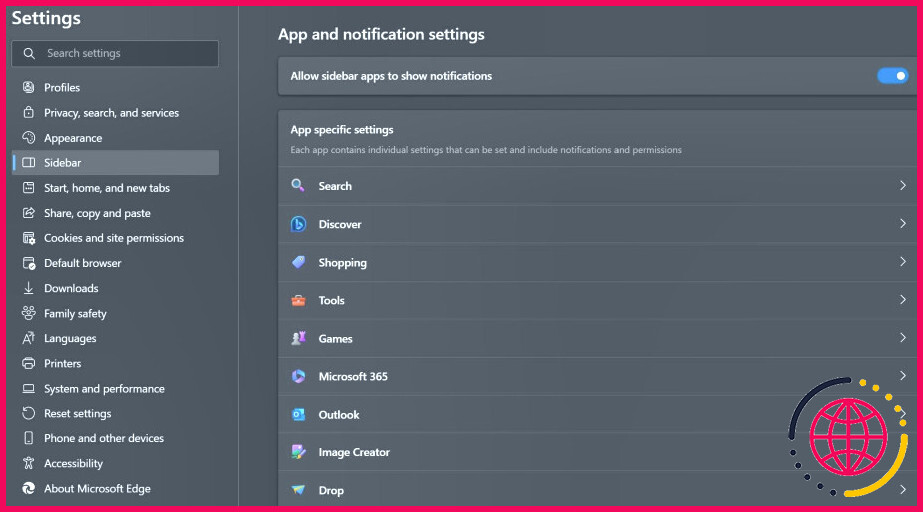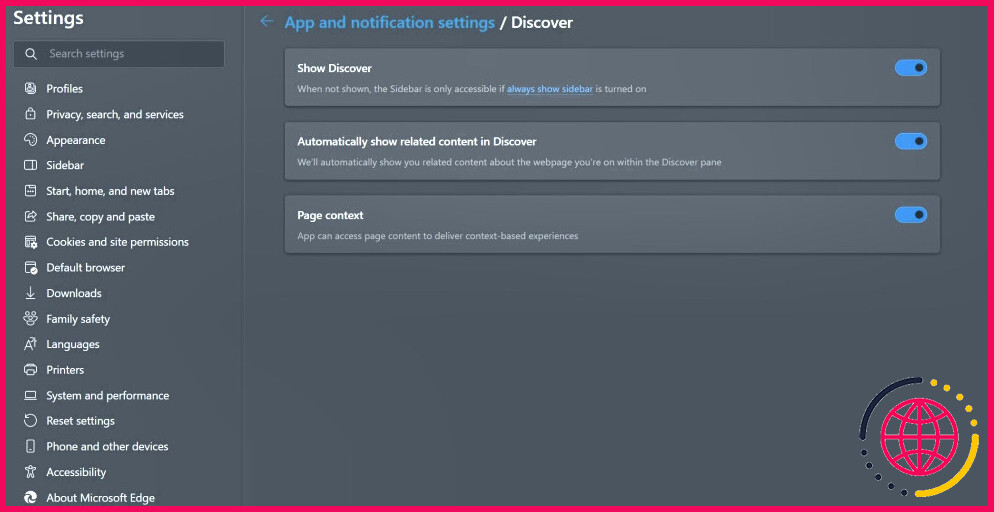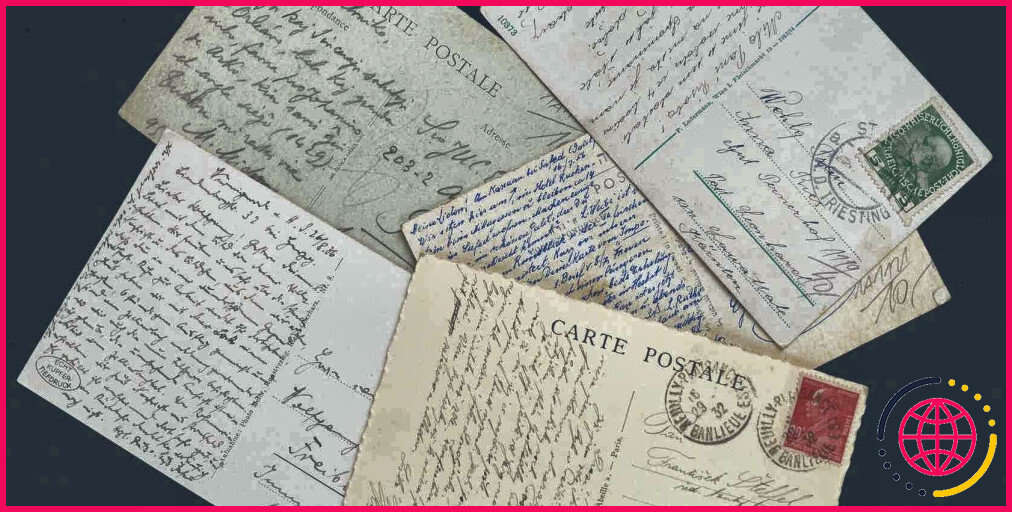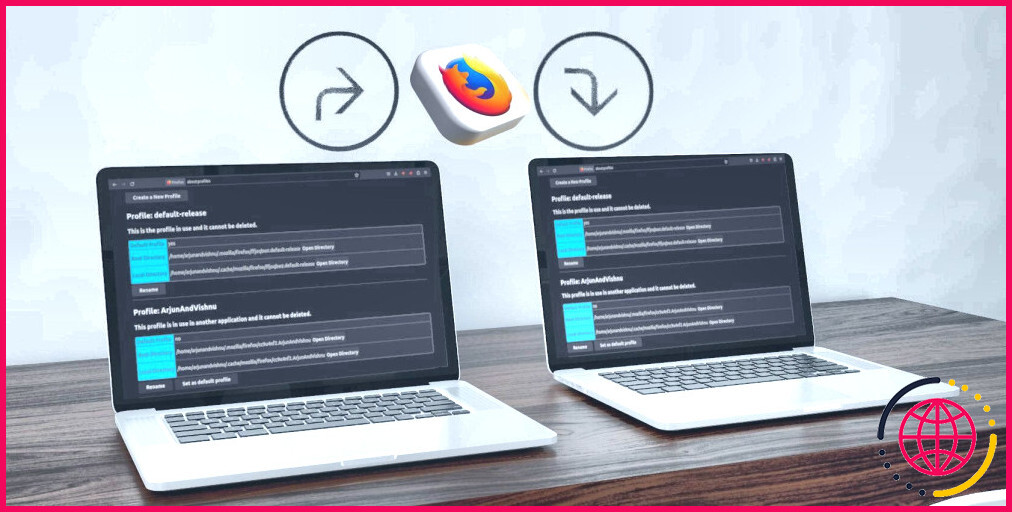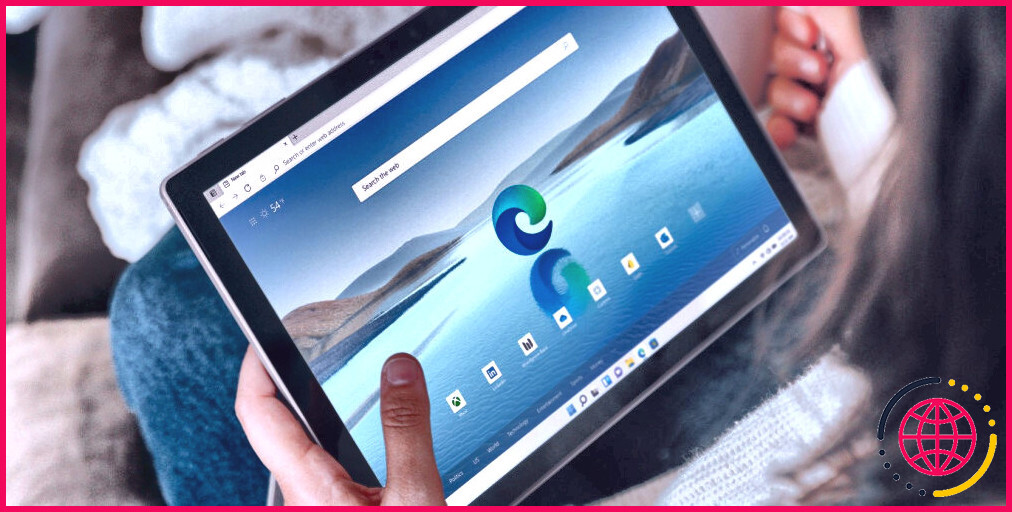Comment supprimer le bouton Bing de la barre d’outils Microsoft Edge
Microsoft Edge comprend un bouton Bing dans le coin supérieur droit depuis la version 111.0.1661.41. Il est là pour vous aider à être plus productif dans vos recherches lorsque vous utilisez le navigateur. Toutefois, si vous ne souhaitez pas l’utiliser, il existe un moyen simple de le désactiver à partir de la page des paramètres du navigateur.
Dans cet article, nous vous guiderons à travers le processus de suppression du nouveau bouton Bing de la barre d’outils Edge. Vous apprendrez également si vous devez supprimer ce bouton dès le départ.
Qu’est-ce que le bouton Bing dans Microsoft Edge ?
Le bouton Bing dans Microsoft Edge vous permet d’accéder rapidement aux fonctions ChatGPT d’OpenAI en un seul clic. En cliquant sur le bouton Bing, vous pouvez discuter, composer et obtenir des informations précieuses sur la page web que vous êtes en train de consulter.
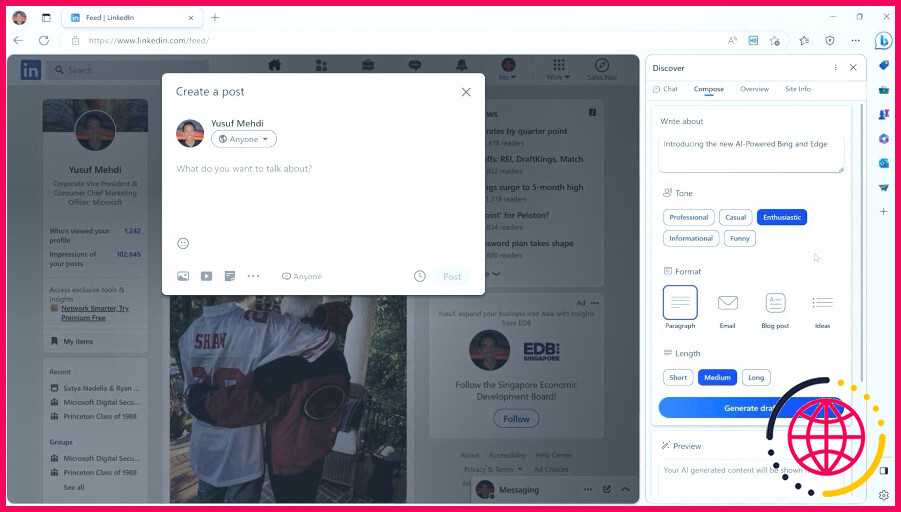
Bing, doté d’une intelligence artificielle, peut vous être utile à bien des égards. Il peut rédiger de longs articles de blog et des courriels en quelques secondes. De plus, vous pouvez définir le ton et la longueur de votre message lorsque vous demandez à Bing de rédiger quelque chose pour vous. Grâce à la fonctionnalité Chat, vous pouvez également demander à Bing de résumer un long rapport financier que vous êtes en train de consulter sur Edge.
En cliquant sur le bouton, vous ouvrez la nouvelle interface Bing dans la barre latérale Edge, ce qui vous permet de ne pas être distrait de ce que vous êtes en train de consulter dans le navigateur.
Comment supprimer le bouton Bing de la barre d’outils Edge
Les personnes qui ne tirent aucun avantage réel des fonctions d’IA n’ont pas besoin d’un accès rapide au nouveau bouton Bing sur Edge. Heureusement, vous pouvez le désactiver à partir de la page des paramètres du navigateur Edge. Vous pouvez suivre les étapes ci-dessous pour supprimer le bouton Bing de la barre d’outils Edge :
- Ouvrez Microsoft Edge.
- Cliquez sur le menu ellipse (vue à trois points) dans le coin supérieur droit.
- Cliquez sur Paramètres.
- Cliquez ensuite sur Barre latérale.
- Recherchez Paramètres spécifiques à l’application sur la page.
- Cliquez sur Découvrez.
- Désactivez la fonction Show Discover .
Initialement, la suppression du bouton Bing n’était disponible que pour le canal Microsoft Edge Canary. Microsoft a depuis déployé la fonctionnalité sur Edge Stable et les autres canaux.
Si vous n’avez pas activé la barre latérale Edge dans les paramètres du navigateur, la désactivation du bouton Bing fera disparaître la barre latérale du navigateur. Si vous voulez la barre latérale sans le bouton Bing, vous devez l’activer dans les paramètres de la barre latérale Edge. Outre la barre latérale, Edge possède de nombreuses autres fonctions cachées que vous ne connaissez peut-être pas.
Cependant, si vous n’aimez pas Edge et préférez un autre navigateur, vous pouvez désinstaller Microsoft Edge de votre PC Windows 11. Et si vous êtes confus, vous pouvez facilement savoir si Google Chrome ou Microsoft Edge fonctionne mieux sur Windows 11.
Faut-il supprimer le bouton Bing de la barre d’outils ?
La meilleure façon de savoir si vous avez besoin du bouton Bing dans Edge est de passer un peu de temps à l’utiliser, puis de déterminer à quelle fréquence vous avez besoin de cet outil lorsque vous naviguez sur le web. Si vous ne l’utilisez pas souvent, il est préférable de le supprimer de la barre d’outils du navigateur.
Toutefois, le fait qu’il ne vous soit pas utile pour le moment n’exclut pas la possibilité qu’il devienne un outil que vous utiliserez quotidiennement dans un avenir proche. Il peut donc être utile de vous tenir au courant des nouvelles fonctionnalités de la nouvelle expérience Bing lorsque Microsoft les annonce.
Dites adieu au bouton Bing dans Edge
Après avoir suivi les étapes mentionnées ci-dessus, vous pourrez supprimer le bouton Bing de la barre d’outils Edge. Mais si vous souhaitez l’utiliser à nouveau, vous pouvez trouver le paramètre de la même manière que vous l’avez fait en le supprimant. Et puisque vous modifiez les paramètres de Bing dans Edge, vous pouvez également changer complètement le moteur de recherche par défaut.
S’abonner à la newsletter
Puis-je supprimer la barre Bing de mon ordinateur ?
Ajoutez ou supprimez Bing Desktop de votre ordinateur.
- Dans le Panneau de configuration, cliquez sur Désinstaller un programme.
- Dans la liste Désinstaller ou modifier un programme, cliquez sur Bing Desktop, puis sur Désinstaller.
- Suivez les instructions qui s’affichent à l’écran.
Pourquoi Bing n’arrête-t-il pas de s’afficher sur Microsoft Edge ?
Lorsque vous utilisez des sources non officielles pour installer des logiciels ou télécharger des fichiers multimédias, vous risquez d’affecter votre ordinateur avec des pirates de navigateur. Ces pirates de navigateur prennent en charge votre expérience Microsoft Edge et changent le moteur de recherche en Bing en arrière-plan.